Как надо использовать Fusion Drive на Mac, чтобы не психануть
Недавно приобрел iMac с 2 ТБ Fusion Drive. Он поставляется со 128 Гб высокоскоростной памяти PCI SSD (скорость чтения до 3000 Мб/сек) и обычным, но емким жестким диском на 2 Тб (скорость чтения до 200 Мб/сек).
Fusion Drive объединяет их в единый виртуальный диск и автоматически распределяет часто используемые файлы на SSD. Результат — моментальный запуск программ и системы.
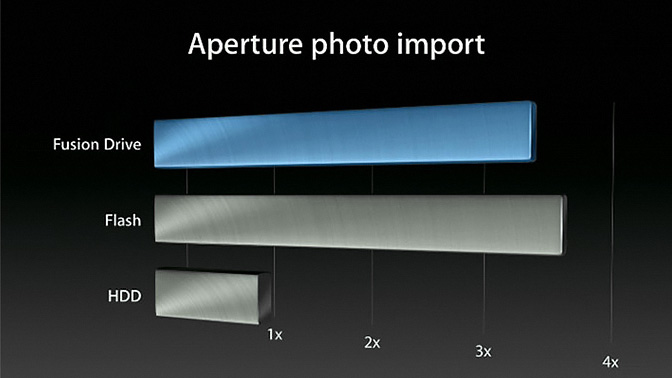
Какие минусы?
Начал замечать, что система отправляет на SSD фотографии и видео из приложения Фото, библиотеки инструментов из Logic Pro и другие файлы, которые я использую часто, но они занимают кучу места.
Мне лично по барабану, на сколько миллисекунд фотография или инструмент открываются быстрее. С таким алгоритмом 128 Гб (или 32 Гб в других моделях) могут переполниться, и вот тогда начнутся тормоза там, где это не нужно. Со временем многие пользователи отмечают низкую скорость работы Fusion Drive, особенно когда свободное пространство на дисках уже на исходе.
Да, алгоритм Fusion Drive не идеален и идеальным быть не может.
Но мы можем ему помочь.
И вручную освободить дополнительное место на SSD.
Тупо перетащить файлы на HDD не получится: в системе мы видим только 1 логический накопитель, что и где в нем находится, мы не знаем. Можно делать лишь предположения на основе скорости запуска и открытия тех или иных файлов.
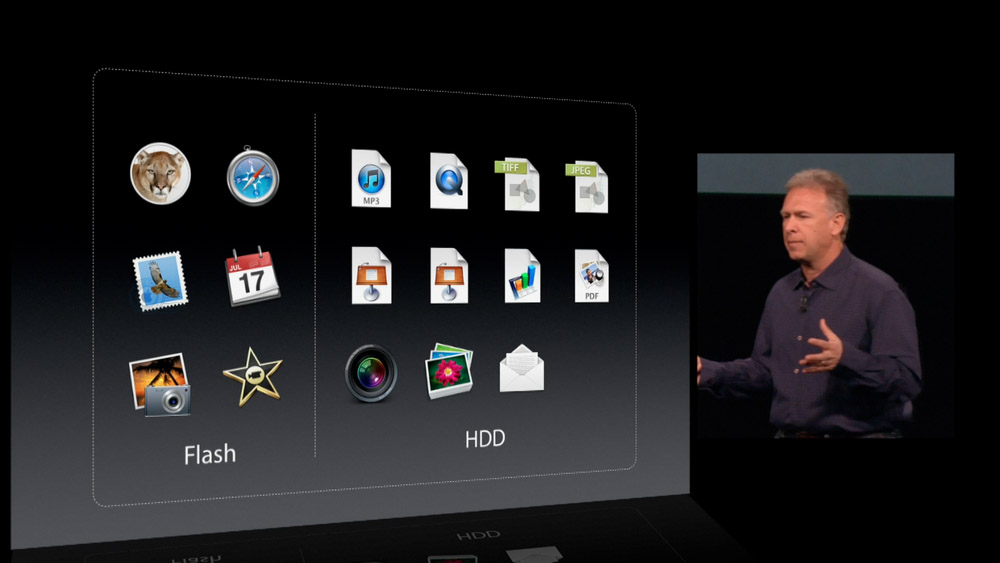
Но есть другой способ.
С помощью Дисковой утилиты можно отделить от Fusion Drive часть свободного пространства жесткого диска. Да, именно жесткого диска. В результате мы получим новый раздел, все файлы на котором будут размещаться исключительно на HDD, не затрагивая область SSD.
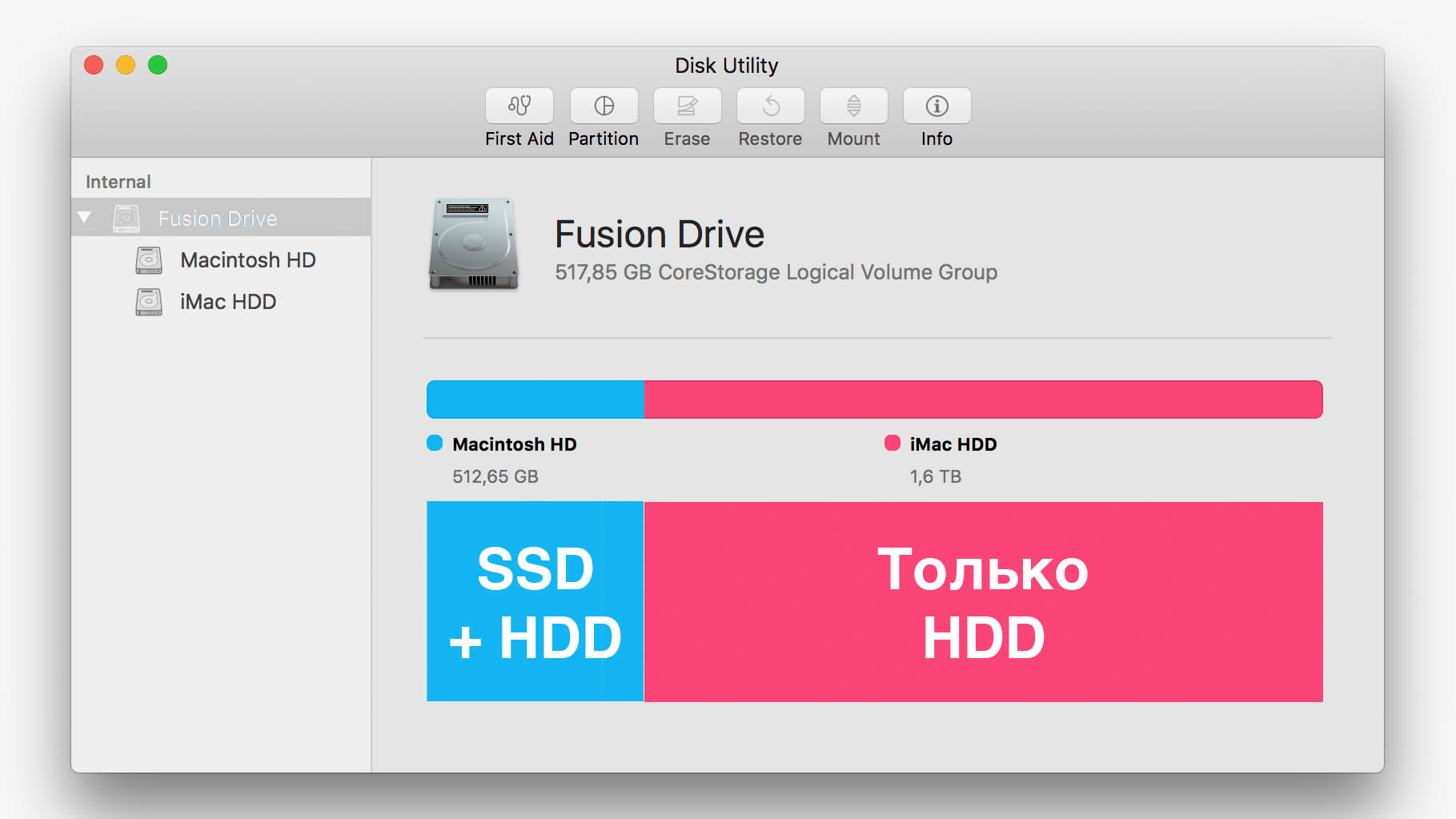
Далее — переносим туда все, что занимает много места и не имеет необходимости в моментальном запуске. Получается знакомая схема: на Fusion Drive (SSD) хранятся система и приложения, на жестком диске — все остальное.
Нужно выбрать в Дисковой утилите Fusion Drive и создать на нем новый раздел. Все. Для сохранности данных все манипуляции лучше выполнять с загрузочной флешки.
Что можно закинуть на HDD. Ярлыки папок
Приведу несколько примеров:
• Системные папки
Пользуйтесь ярлыками. Например, практически любую системную папку с контентом (фильмы, скачанные в iTunes, бэкапы и так далее) можно перенести на жесткий диск, предварительно создав и оставив перенаправляющий ярлык там, где папка располагалась ранее. Как это сделать, читайте ниже:
• Резервные копии iPhone и iPad в iTunes
На эту тему я публиковал отдельную статью с подробной инструкцией. Этим же способом можно перенести на жесткий диск и другие системные папки. Именно так я перенес на HDD инструменты Logic.
Если коротко:
1. Находим тяжелую папку с контентом на системном диске (Fusion Drive).
2. Копируем папку на жесткий диск.
3. Удаляем папку оттуда, где она располагалась ранее, и там же вместо нее оставляем перенаправляющий ярлык. Каждый раз, когда программа будет обращаться к системному диску, ярлык перенаправит ее на жесткий диск.
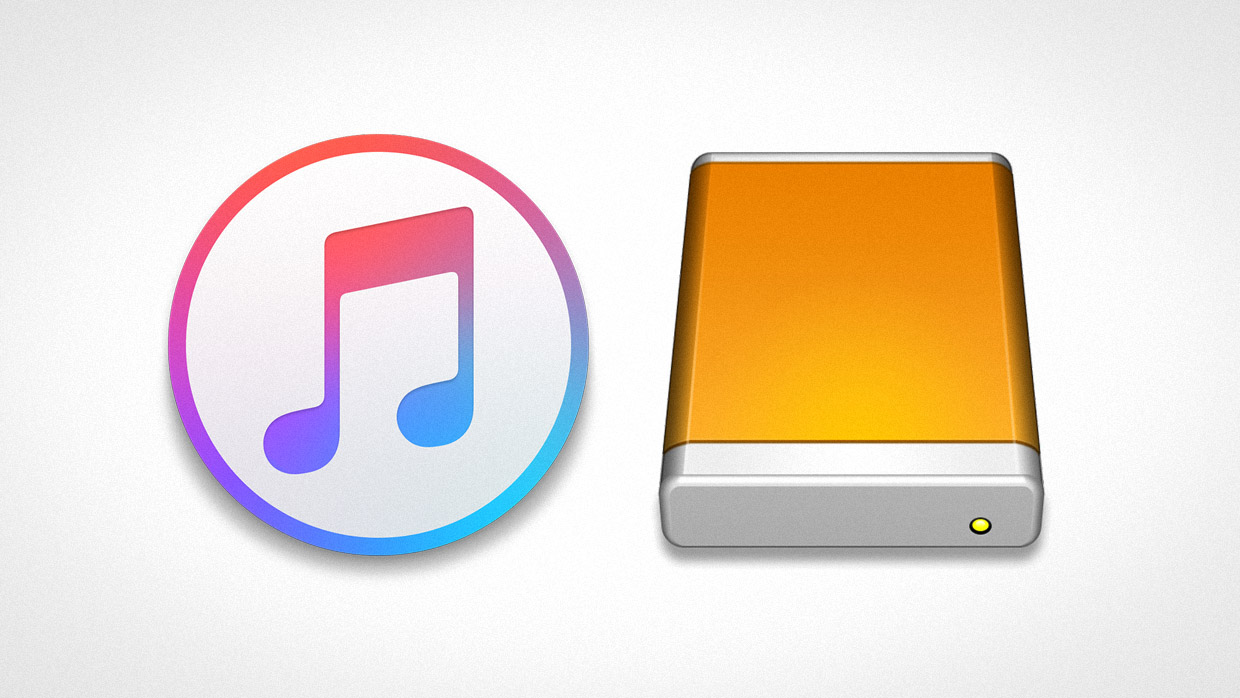
• Медиатека iCloud (фото и видео)
К примеру, около 5000 моих фотографий хранятся в iCloud и автоматически синхронизируются со всеми устройствами. Это — 60 Гб данных, и на SSD им не место.
Библиотека находится в системной папке Изображения и называется Photos Library, достаточно перетащить этот пакет на жесткий диск, открыть приложение Фото и выбрать его в роли основной библиотеки.
• А также…
Фотографии, видеозаписи и фильмы, не хранящиеся в iCloud. Инструменты, плагины, библиотеки сэмплов. Музыкальные коллекции. Папки загрузок.
Если во время работы с Photoshop появляются уведомления о нехватке свободного места, в настройках можно выбрать HDD в роли рабочего диска.
Слушай, просто удали Fusion Drive и живи спокойно
Да, можно расформировать Fusion Drive полностью. Вручную перекидывать тяжелые файлы на HDD, установить систему и программы на SSD и не париться.
Но на деле 128 Гб, не говоря о 32 Гб, недостаточно. Система постоянно достает оповещениями о нехватке места, некоторые тяжелые программы во время работы создают на диске огромный кэш, и геморроя становится втройне больше.
Личный опыт, один такой компьютер у меня уже был.

Пользователей, использующих Mac только для выхода в интернет, обработки фото и каких-то повседневных задач, это может не коснуться. Но для творческой деятельности и масштабных проектов, это — барьер.
P.S. Если очень грамотно распределять место, (в том числе, используя советы из статьи) и не загружать кучу софта, 128 Гб SSD-only будет достаточно. Но точно не 32 Гб.
Что будет идеально:
Оставить 512 Гб Fusion Drive (128 Гб SSD + 384 Гб HDD) и 1.6 Тб пространства на жестком диске для файлов.
512 Гб — более чем достаточно для бесшовной работы системы, запуска тяжелых программ и проектов. Проблем с нехваткой места не будет.
Для менее требовательных пользователей — 256 Гб Fusion Drive (128 Гб + 128 Гб), остальное под HDD.

Новые Mac в конфигурации с 1 Тб Fusion Drive поставляться лишь с 32 Гб SSD. В этом случае лучше оставить под Fusion Drive 256 Гб, а остальное HDD-пространство использовать для файлов.
Сейчас все новые модели Mac с 1 Тб Fusion Drive поставляются с 32 Гб SSD. Для 128 Гб SSD нужен Fusion Drive на 2 Тб или 3 Тб. Но некоторые старые модели с 1 Тб Fusion Drive имеют встроенные планки на 128 Гб SSD.
Есть ли необходимость делать все это?
Не всегда. Если скорость работы Mac полностью устраивает, можно не заморачиваться. Но это — дополнительный порядок в работе компьютера, и лишним он не будет. Только польза. Особенно для моделей с 32 Гб SSD.
Да, душа гика хотела полностью разделить диски и распределять файлы вручную. Но 512 Гб Fusion Drive + HDD оказались идеальным вариантом как по скорости работы, так и по количеству свободного места. Не вижу резкой необходимости ждать и переплачивать за кастомную сборку iMac только ради емкого SSD. Тем более, в моделях 2017 года его скорость чтения идентична SSD на Fusion Drive.
Сегодня все 27-дюймовые и топовый 21.5-дюймовый iMac поставляются с Fusion Drive, их можно купить здесь и сейчас.
Мне нужно больше инфы: Facebook, ВКонтакте и Telegram
